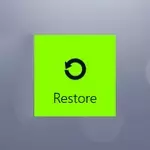
Přeinstalace systému Windows 8, pokud je načten OS
Poznámka: Nejprve doporučuji ušetřit všechna důležitá data o externích médiích, během přeinstalace, mohou být odstraněny.
Za předpokladu, že systém Windows 8 na notebooku mohou být spuštěny a žádné závažné chyby se nevyskytují, díky které je notebook okamžitě vypnutý nebo něco jiného, co je nemožné, aby bylo možné přeinstalovat systém Windows 8 na notebooku, postupujte takto:
- Otevřete "Miracle Panel" (tzv. Panel vpravo v systému Windows 8), klepněte na ikonu "Parametry" a potom "Změna nastavení počítače" (umístěné v dolní části panelu).
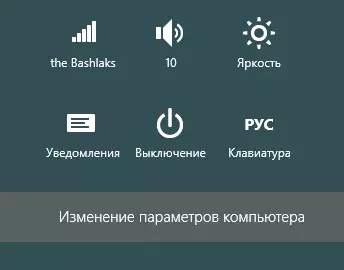
- Vyberte položku nabídky "Aktualizace a obnovení"
- Vyberte "Obnovit"
- V "Smazat všechna data a Windows Přeinstalovat" odstavec klepněte na tlačítko "Start"
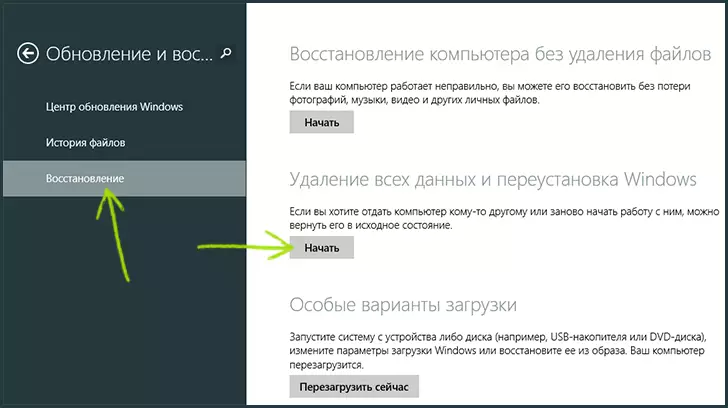
Přeinstalace systému Windows 8 začne (postupujte podle pokynů, které se objeví v procesu), s výsledkem, že všechna uživatelská data na notebooku budou vymazána a bude do továrního stavu s čistou systémem Windows 8, se všemi ovladači a programy z Výrobce počítače.
Pokud systém Windows 8 není načten a přeinstalace popsaná metoda je nemožná
V tomto případě, aby přeinstaloval operační systém, měli byste použít nástroj pro obnovu, který je přítomen na všech moderních notebookech a nevyžaduje operační systém. Jediná nezbytná věc je pracovní pevný disk, který nemáte formátován po zakoupení notebooku. Pokud je to vhodné pro vás, postupujte podle pokynů, jak resetovat notebook na tovární nastavení a postupujte podle pokynů popsaných na konci, obdržíte rehasterled Windows 8, všechny ovladače a nezbytné (a ne příliš) systémové programy.
Na tom vše, pokud jakékoli dotazy vznikly - komentáře jsou otevřené.
